Konfigurowanie maszyny wirtualnej przy użyciu konfiguracji żądanego stanu
Uwaga
Usługa Azure Automation State Configuration zostanie wycofana 30 września 2027 r., przechodząc do usługi Azure Machine Configuration do tej daty. Aby uzyskać więcej informacji, zobacz ogłoszenie w blogu. Usługa Azure Machine Configuration łączy funkcje rozszerzenia DSC, usługi Azure Automation State Configuration i najczęściej żądanych funkcji opinii klientów. Usługa Azure Machine Configuration obejmuje również obsługę maszyn hybrydowych za pośrednictwem serwerów z obsługą usługi Arc.
Uwaga
Usługa Azure Automation DSC dla systemu Linux została wycofana. Aby uzyskać więcej informacji, zobacz ogłoszenie.
Włączając usługę Azure Automation State Configuration, można zarządzać konfiguracjami serwerów z systemem Windows i monitorować je przy użyciu konfiguracji żądanego stanu (DSC). Konfiguracje, które dryfują z żądanej konfiguracji, można zidentyfikować lub automatycznie poprawić. Ten przewodnik Szybki start zawiera instrukcje dotyczące włączania maszyny wirtualnej platformy Azure i wdrażania stosu LAMP przy użyciu usługi Azure Automation State Configuration.
Wymagania wstępne
Aby ukończyć ten przewodnik Szybki Start, musisz spełnić następujące warunki:
- Subskrypcja Azure. Jeśli nie masz subskrypcji platformy Azure, utwórz bezpłatne konto.
- Maszyna wirtualna usługi Azure Resource Manager.
Logowanie się do platformy Azure
Zaloguj się w witrynie Azure Portal.
Włączanie maszyny wirtualnej
Istnieje wiele różnych metod włączania maszyny dla usługi Automation State Configuration. Ten przewodnik Szybki start informuje, jak włączyć funkcję dla maszyny wirtualnej platformy Azure przy użyciu konta usługi Automation. Aby dowiedzieć się więcej o różnych metodach włączania maszyn dla usługi State Configuration, przeczytaj artykuł Włączanie maszyn do zarządzania przez usługę Azure Automation State Configuration.
- W witrynie Azure Portal przejdź do pozycji Konta usługi Automation.
- Z listy kont usługi Automation wybierz konto.
- W lewym okienku konta usługi Automation wybierz pozycję Konfiguracja stanu (DSC).
- Kliknij przycisk Dodaj, aby otworzyć stronę wyboru maszyny wirtualnej.
- Znajdź maszynę wirtualną, dla której ma być włączona konfiguracja DSC. Aby znaleźć określoną maszynę wirtualną, możesz użyć opcji pola wyszukiwania i filtra.
- Kliknij maszynę wirtualną, a następnie kliknij przycisk Połącz.
- Wybierz ustawienia DSC odpowiednie dla maszyny wirtualnej. Jeśli konfiguracja jest już przygotowana, możesz określić ją jako
Node Configuration Name. Możesz ustawić tryb konfiguracji, aby sterować zachowaniem konfiguracji maszyny. - Kliknij przycisk OK. Podczas wdrażania rozszerzenia DSC na maszynie wirtualnej zgłaszany stan to
Connecting.
Importowanie modułów
Moduły zawierają zasoby DSC i wiele można znaleźć w Galeria programu PowerShell. Przed skompilowaniem wszystkie zasoby używane w konfiguracjach muszą zostać zaimportowane do konta usługi Automation. W tym przewodniku Szybki start wymagany jest moduł o nazwie nx .
- W okienku po lewej stronie konta usługi Automation wybierz pozycję Galeria modułów w obszarze Udostępnione zasoby.
- Wyszukaj moduł do zaimportowania, wpisując część jego nazwy:
nx. - Kliknij moduł, aby zaimportować.
- Kliknij przycisk Importuj.
Importowanie konfiguracji
Ta opcja szybkiego startu używa konfiguracji DSC, która konfiguruje programy Apache HTTP Server, MySQL i PHP na maszynie. Zobacz Konfiguracje DSC.
W edytorze tekstów wpisz następujące polecenie i zapisz go lokalnie jako AMPServer.ps1.
configuration 'LAMPServer' {
Import-DSCResource -module "nx"
Node localhost {
$requiredPackages = @("httpd","mod_ssl","php","php-mysql","mariadb","mariadb-server")
$enabledServices = @("httpd","mariadb")
#Ensure packages are installed
ForEach ($package in $requiredPackages){
nxPackage $Package{
Ensure = "Present"
Name = $Package
PackageManager = "yum"
}
}
#Ensure daemons are enabled
ForEach ($service in $enabledServices){
nxService $service{
Enabled = $true
Name = $service
Controller = "SystemD"
State = "running"
}
}
}
}
Aby zaimportować konfigurację:
- W okienku po lewej stronie konta usługi Automation wybierz pozycję Konfiguracja stanu (DSC), a następnie kliknij kartę Konfiguracje.
- Kliknij pozycję + Dodaj.
- Wybierz plik konfiguracji zapisany w poprzednim kroku.
- Kliknij przycisk OK.
Kompilacja konfiguracji
Przed przypisaniem do węzła należy skompilować konfigurację DSC do konfiguracji węzła (dokument MOF). Kompilacja weryfikuje konfigurację i pozwala na wprowadzanie wartości parametrów. Aby dowiedzieć się więcej na temat kompilowania konfiguracji, zobacz Kompilowanie konfiguracji w usłudze State Configuration.
- W okienku po lewej stronie konta usługi Automation wybierz pozycję Konfiguracja stanu (DSC), a następnie kliknij kartę Konfiguracje.
- Wybierz konfigurację
LAMPServer. - W opcjach menu wybierz pozycję Kompiluj , a następnie kliknij przycisk Tak.
- W widoku Konfiguracja zostanie wyświetlone nowe zadanie kompilacji w kolejce. Po pomyślnym zakończeniu zadania możesz przejść do następnego kroku. Jeśli występują jakiekolwiek błędy, możesz kliknąć zadanie kompilacji, aby uzyskać szczegółowe informacje.
Przypisywanie konfiguracji węzła
Konfigurację skompilowanego węzła można przypisać do węzła DSC. Przypisanie stosuje konfigurację do maszyny i monitoruje lub automatycznie poprawia wszelkie dryfy z tej konfiguracji.
- W lewym okienku konta usługi Automation wybierz pozycję Konfiguracja stanu (DSC), a następnie kliknij kartę Węzły .
- Wybierz węzeł, do którego chcesz przypisać konfigurację.
- Kliknij pozycję Przypisywanie konfiguracji węzła
- Wybierz konfigurację
LAMPServer.localhostwęzła i kliknij przycisk OK. Konfiguracja stanu przypisuje teraz skompilowana konfigurację do węzła, a stan węzła zmienia się naPending. Podczas następnego okresowego sprawdzania węzeł pobiera konfigurację, stosuje ją i zgłasza stan.
Pobranie konfiguracji w zależności od ustawień węzła może potrwać do 30 minut.
Wyświetlanie stanu węzła
Stan wszystkich węzłów zarządzanych przez usługę State Configuration można wyświetlić na koncie usługi Automation. Informacje są wyświetlane, wybierając pozycję State Configuration (DSC) i klikając kartę Węzły . Wyświetlanie można filtrować według stanu, konfiguracji węzła lub wyszukiwania nazw.
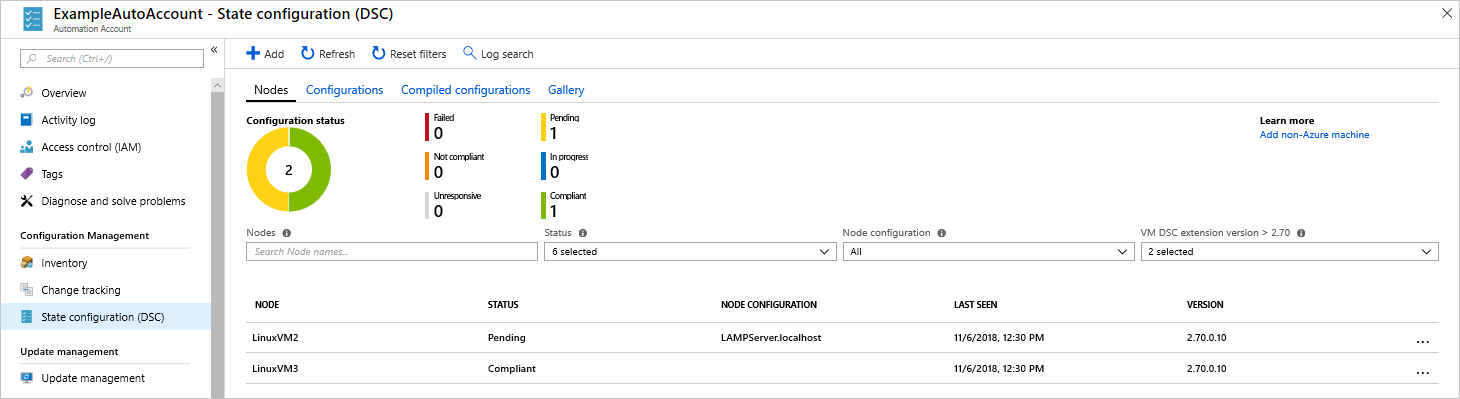
Następne kroki
W tym przewodniku Szybki start włączono maszynę wirtualną platformy Azure dla usługi State Configuration, utworzono konfigurację stosu LAMP i wdrożono konfigurację na maszynie wirtualnej. Aby dowiedzieć się, jak za pomocą usługi Azure Automation State Configuration włączyć ciągłe wdrażanie, przejdź do artykułu: